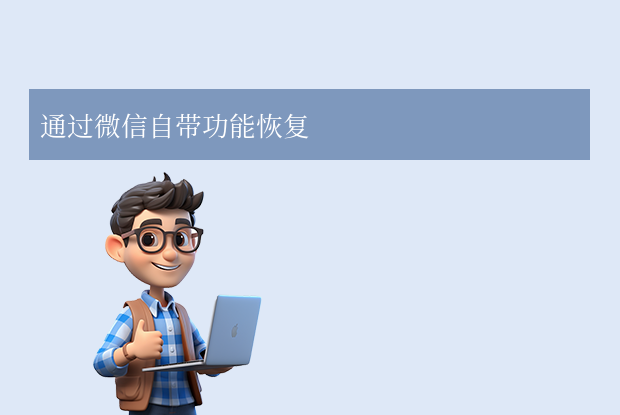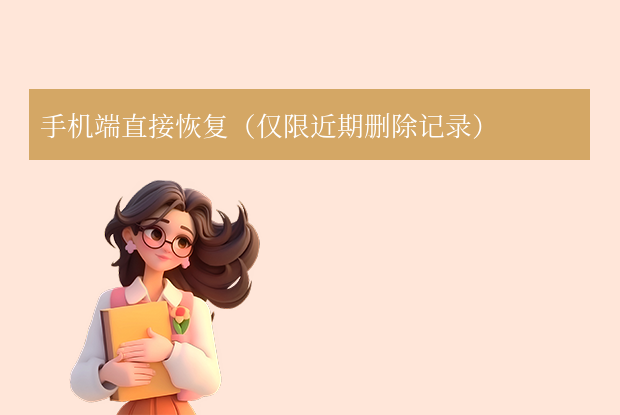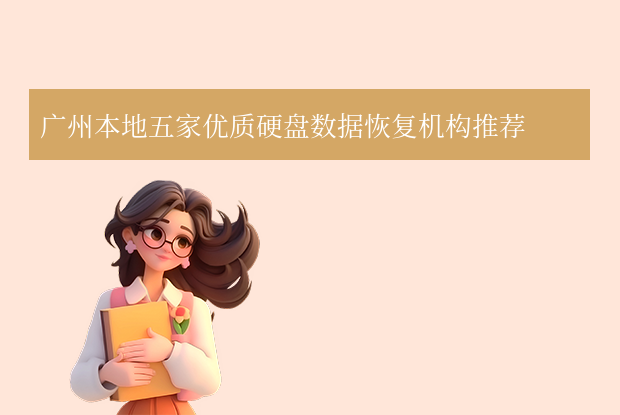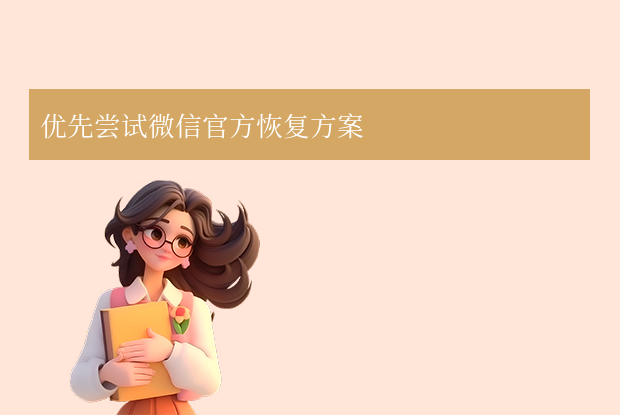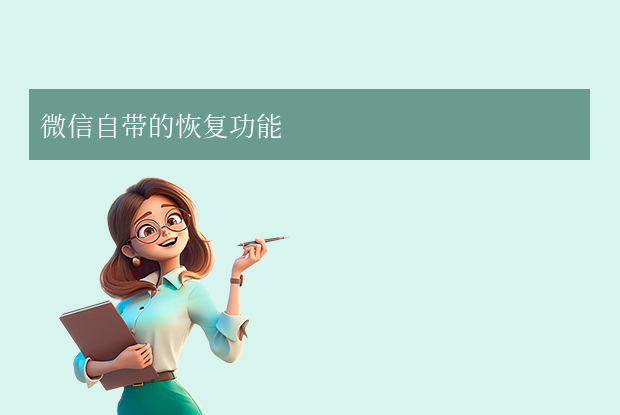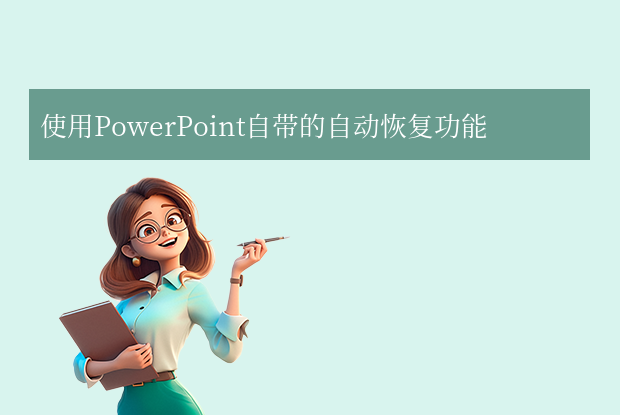微信作为日常沟通的重要工具,聊天记录可能包含珍贵回忆或重要信息。若因误删、设备损坏或系统升级导致记录丢失。那么怎样恢复微信聊天记录呢?本文将介绍几种常用方法,涵盖不同场景下的解决方案。
一、通过微信自带功能恢复
1. 微信“故障修复”工具(仅限部分情况)
适用场景:因微信闪退、卡顿导致聊天记录异常丢失。操作步骤:
- 打开微信 → 点击右上角 + → 选择 “添加朋友”。
- 输入代码
:recover(注意冒号为英文符号)。 
- 进入“故障修复”页面 → 选择 “聊天记录” → 等待恢复并重启微信。
2. 通过微信云端备份恢复(需提前备份)
iOS用户(iCloud备份):
- 卸载并重新安装微信 → 登录账号 → 选择 “从iCloud恢复”。
- 需确保删除微信前已开启 “设置”→“通用”→“聊天记录备份与迁移” 中的iCloud自动备份。
安卓用户(电脑备份还原):
- 电脑登录微信 → 点击左下角 “三” → “备份与恢复”。
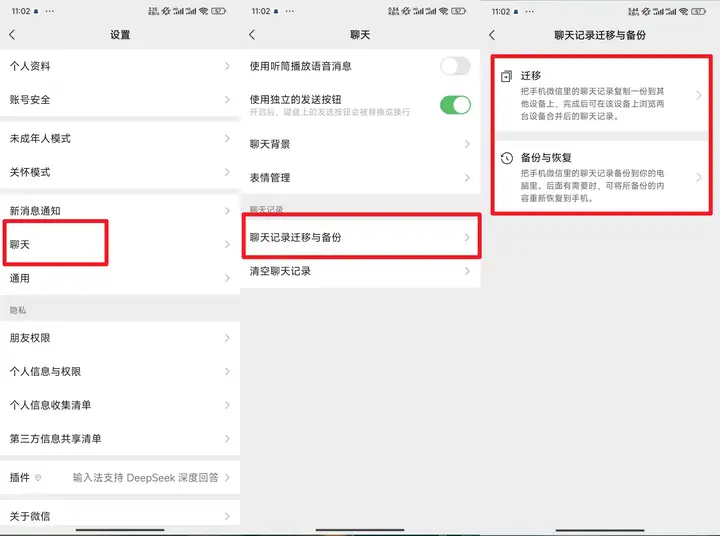
- 选择 “恢复聊天记录至手机” → 勾选需恢复的聊天记录。
二、通过手机本地备份恢复
1. 利用手机系统备份功能
iOS(iTunes/iCloud整机恢复):- 需提前通过iTunes或iCloud备份整机数据,恢复时将覆盖现有内容,适合更换新设备时使用。
- 进入手机设置 → “云服务” → 选择微信数据恢复(需开启过云同步)。
2. 本地缓存文件恢复(无备份时尝试)
文件路径(需连接电脑查看):- iOS:
/var/mobile/Containers/Data/Application/WeChat/ - 安卓:
/sdcard/Tencent/MicroMsg/
操作建议:
- 复制整个微信文件夹至新设备相同路径,可能部分恢复数据(成功率较低)。
三、电脑端微信备份恢复
- 电脑登录微信 → 点击左下角 “三” → “备份与恢复”。
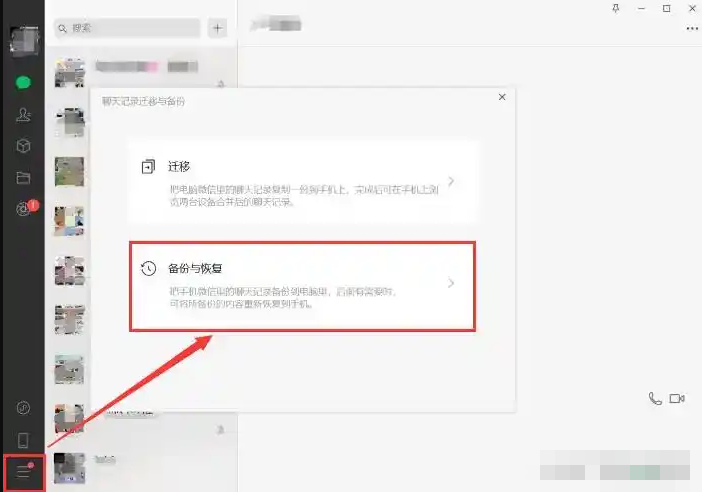
- 选择 “恢复聊天记录至手机” → 按提示选择会话并传输。
四、第三方数据恢复工具(谨慎使用)
若上述方法无效,可尝试专业软件如 Dr.Fone、万兴数据管家 等,但需注意:
风险提示:第三方工具可能收费且存在隐私泄露风险,选择口碑良好的工具。操作流程:
- 下载安装工具 → 连接手机至电脑。
- 扫描微信数据 → 预览并选择需恢复的记录。
五、联系微信官方客服
若记录涉及账号安全或法律纠纷,可尝试:
- 进入微信 → “我”→“设置”→
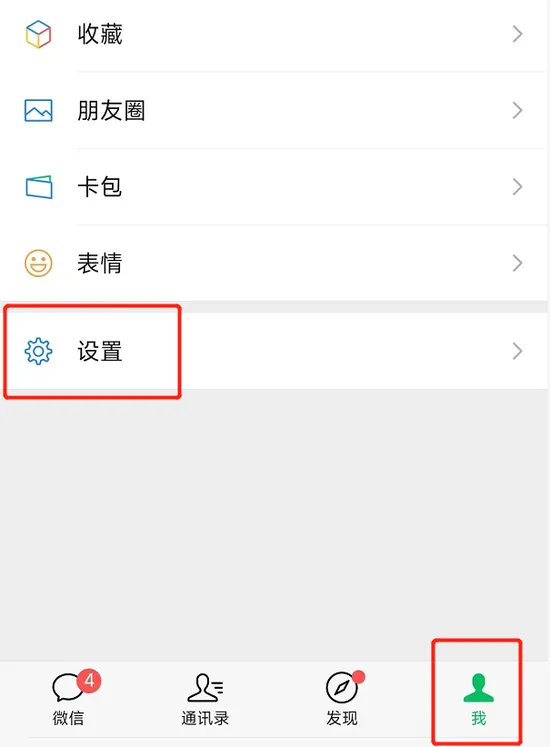
- “帮助与反馈” → 点击右上角 “扳手” 图标提交问题。
预防措施:避免未来数据丢失
定期备份:
- 每月通过电脑或手机云服务备份聊天记录。
- 开启微信 “设置”→“通用”→“聊天记录备份与迁移” 中的自动备份。
谨慎操作:
- 删除聊天时避免误触“清空聊天记录”。
- 更换设备前确认备份已完成。
总结
以上就是怎样恢复微信聊天记录的方法介绍了,微信聊天记录恢复成功率取决于是否提前备份。建议养成定期备份习惯,优先使用官方工具降低风险。若数据极其重要,可联系专业数据恢复机构处理(费用较高)。


 技术电话:17306009113
技术电话:17306009113 工作时间:08:30-22:00
工作时间:08:30-22:00 常见问题>>
常见问题>> 转转大师数据恢复软件
转转大师数据恢复软件
 微软office中国区合作伙伴
微软office中国区合作伙伴
 微信
微信 微信
微信 QQ
QQ QQ
QQ QQ空间
QQ空间 QQ空间
QQ空间 微博
微博 微博
微博
 免费下载
免费下载